Smart Home – openHAB 2 NFC Automatisierungen
In diesem Beitrag erfahrt ihr weitere Ideen und praktische Beispiele zum Thema openHAB 2 NFC und möglichen Automatisierungen. Die grundlegende Nutzung mittels NFC Tools und das auslösen von Kommandos in openHAB 2 könnt ihr im Beitrag Smart Home NFC Steuerung nachlesen. Hier findet ihr auch einige gute Tags und Infos zur benötigten Hardware. Wir setzen dort auf, wo ich bei letzten Mal aufgehört habe, bei der „zu Bett geh Funktion“. Allerdings werde ich hier auch auf die Nutzung mittels Trigger eingehen. Warum der Sinneswandel? Nun, mit Trigger gibt es letztendlich mehr Optionen in der frei verfügbaren Version. Hier könnt ihr vorher schon mal ohne Tags testen.
Smart Home – openHAB 2 NFC Automatisierungen – Trigger
Ladet Euch die App Trigger aus dem Google Play Store herunter. Im Anschluss legt eine neue Trigger Aufgabe an. Hierfür drückt auf das grüne Pluszeichen.
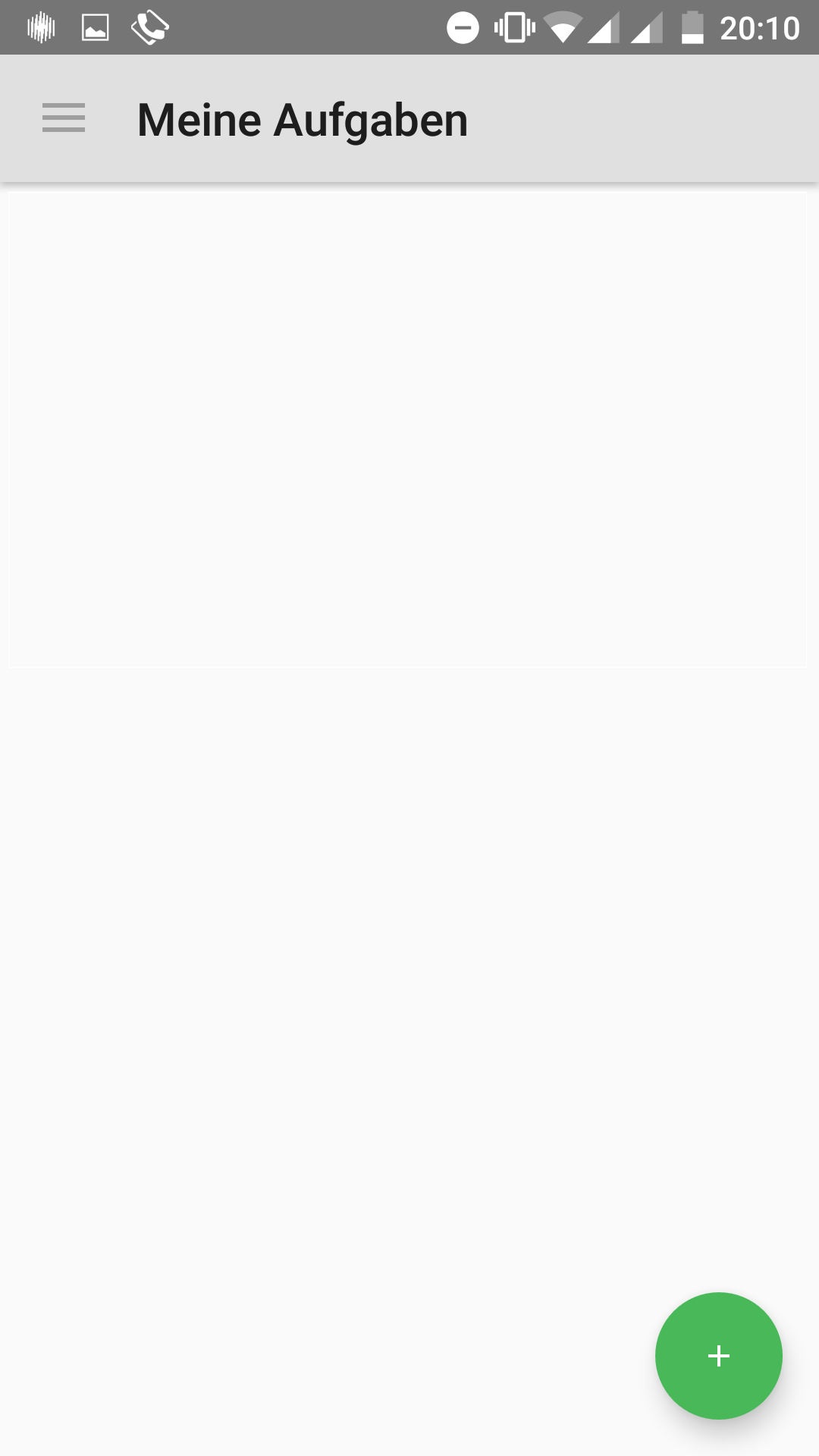
Im Anschluss wählt ihr den Typen aus. In unserem Fall NFC.
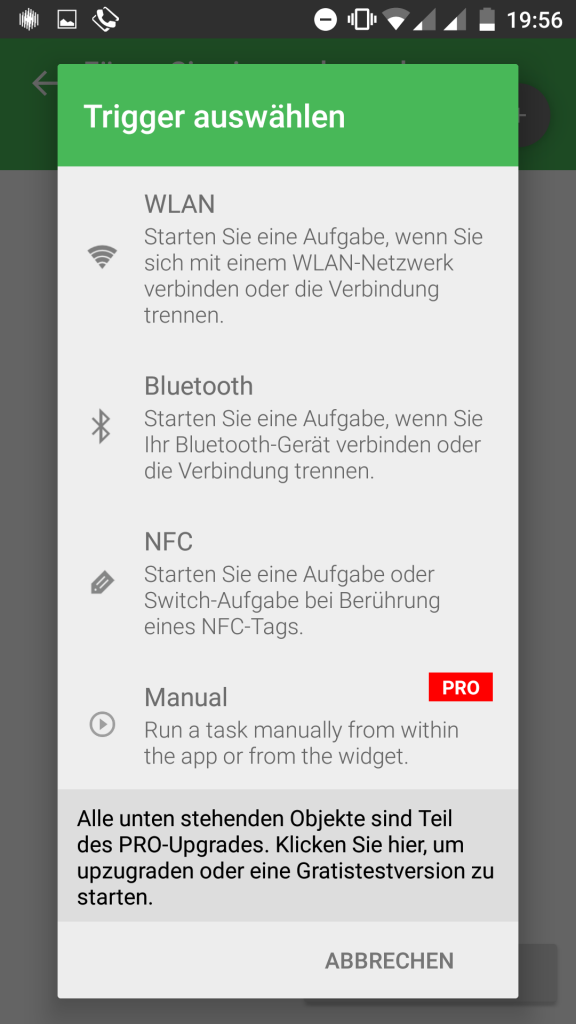
Im nächsten Schritt könnt ihr Einschränkungen definieren, um die Regel z.B. nur am Abend in einer bestimmte Zeit auszuführen. Ich habe hier nichts weiter eingegrenzt, da ich das Tag bewusst auslöse.
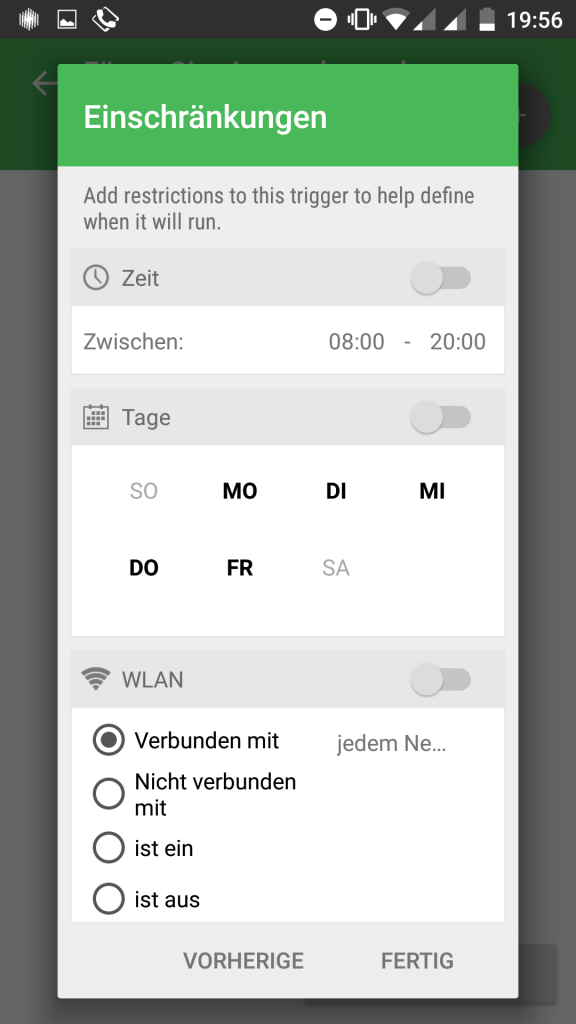
Im darauffolgenden Bildschirm klickt nun alles an, was ihr beeinflussen wollt. Einige Funktion gehen nur mit Root. Das meiste für mich geht aber wunderbar ohne Root. Ich habe folgende Funktionen gewählt.
- Wlan an/aus (WLAN aus)
- Bluetooth an/aus (BT aus)
- Ton Profil (Vibrieren)
- Helligkeit (Abdunkeln)
- URL/URI öffnen (zur Steuerung im Smart Home)
- Alarm stellen (Wecker)
Drückt auf weiter und ihr habt die Möglichkeit die Parameter für die ausgewählten Funktionen festzulegen. Wählt hier bei der Funktion URL/URI öffnen die Option „Im Hintergrund öffnen“ aus.
Vergebt daraufhin einen sprechenden Namen und drückt auf Weiter.
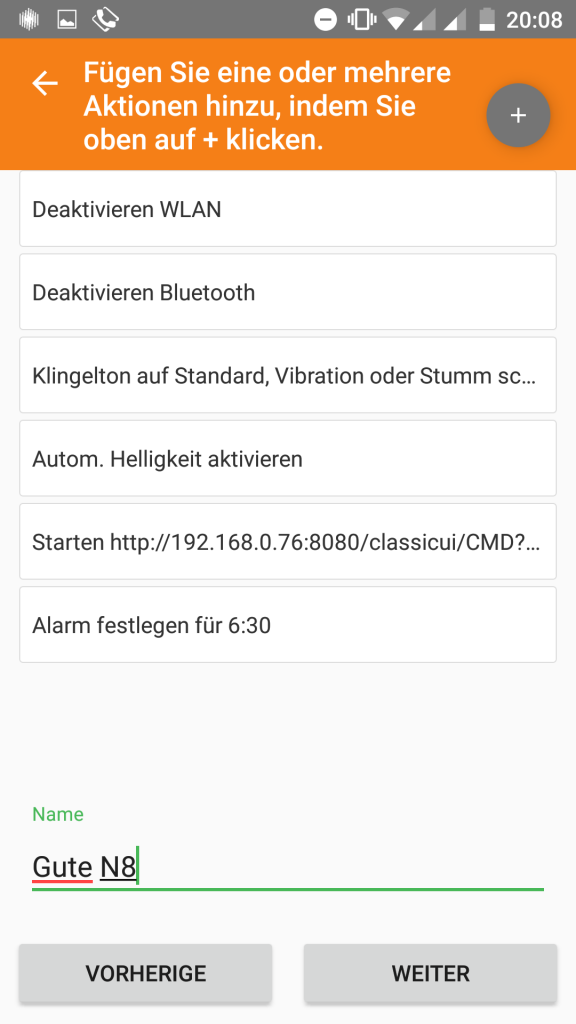
Den letzten Bildschirm mit der Switch Aufabe ignoriert einfach und drückt FERTIG.
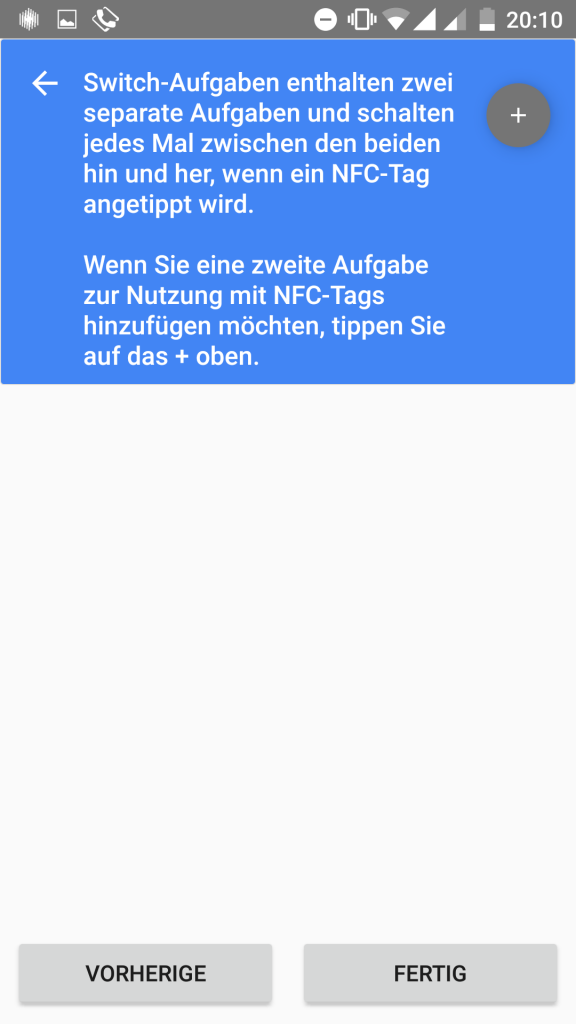
Ihr seht Eure Aufgabe dann in der Übersicht
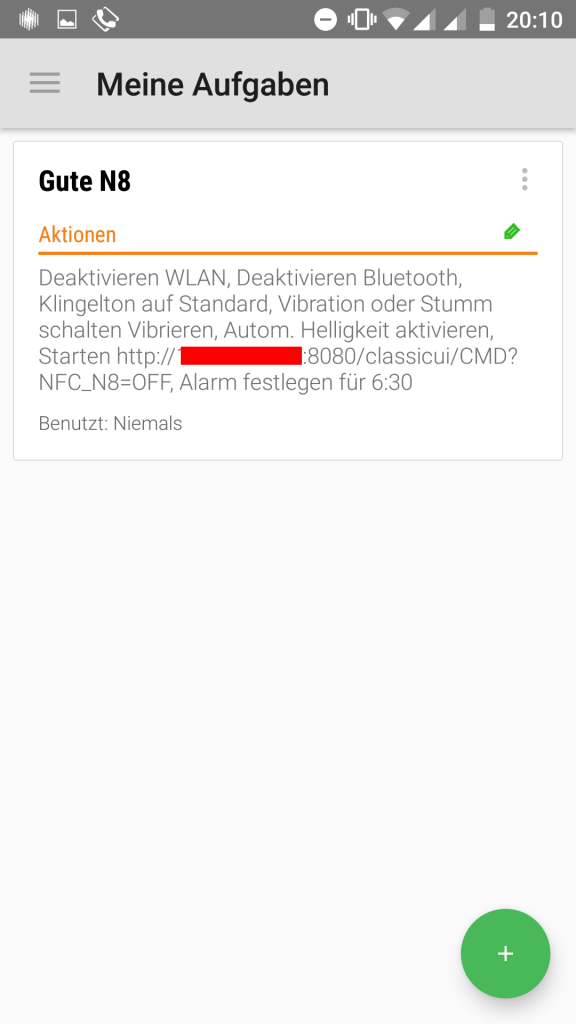
Smart Home – openHAB 2 NFC Automatisierungen – Regeln
Regeln in openHAB 2 wurden schon mehrfach beschrieben. Diese nutzen wir in Kombination auch zur Umsetzung der entsprechenden „zu Bett geh Funktion“. Überlegt Euch am besten Einfach welche Dinge sich per Knopfdruck automatisch erledigen sollen. Bei mir waren dies folgende Aktivitäten:
- WLAN ausschalten
- komplettes Licht (innen und außen) ausschalten
- Heizung absenken
Legt Euch ein entsprechendes Item an, welches nicht auf der Sitemap ist, sondern nur für die Regel verwendet wird.
/* NFC Funktionen */ Switch NFC_N8 "Gute Nacht"
Die Regel sieht wie folgt aus. Hier lassen sich natürlich auch andere weitere Funktionen einbinden und per Regel auslösen.
/* Regeln */
rule "NFC_N8"
when
Item NFC_N8 received update
then
Temp_Soll_OG_SZ.postUpdate(15)
Licht_Alles.postUpdate(OFF)
fritzboxWifi.postUpdate(OFF)
endDie beiden Items Temp_Soll_OG_SZ und Licht_Alles sind mit KNX Gruppenadressen per KNX Binding verbunden. Ein Item schaltet das gesamte Licht aus. Das andere Item senkt die Solltemperatur im Schalfzimmer auf 15 Grad. Das Item fritzboxWifi ist per FritzBox TR064 Binding integriert und schaltet das WLAN aus. Die Konfiguration der Bindings und Items könnt ihr in den vorhandenen Beiträgen nachlesen. In openHAB 2 Sprachsteuerung Konfiguration erfahrt ihr Infos zur KNX Konfiguration. Im Beitrag openHAB 2 Anwesenheitserkennung könnt ihr die Installation des FritzBox TR064 Binding nachlesen.
Und nun viel Spaß mit Eurer Automatisierung.


